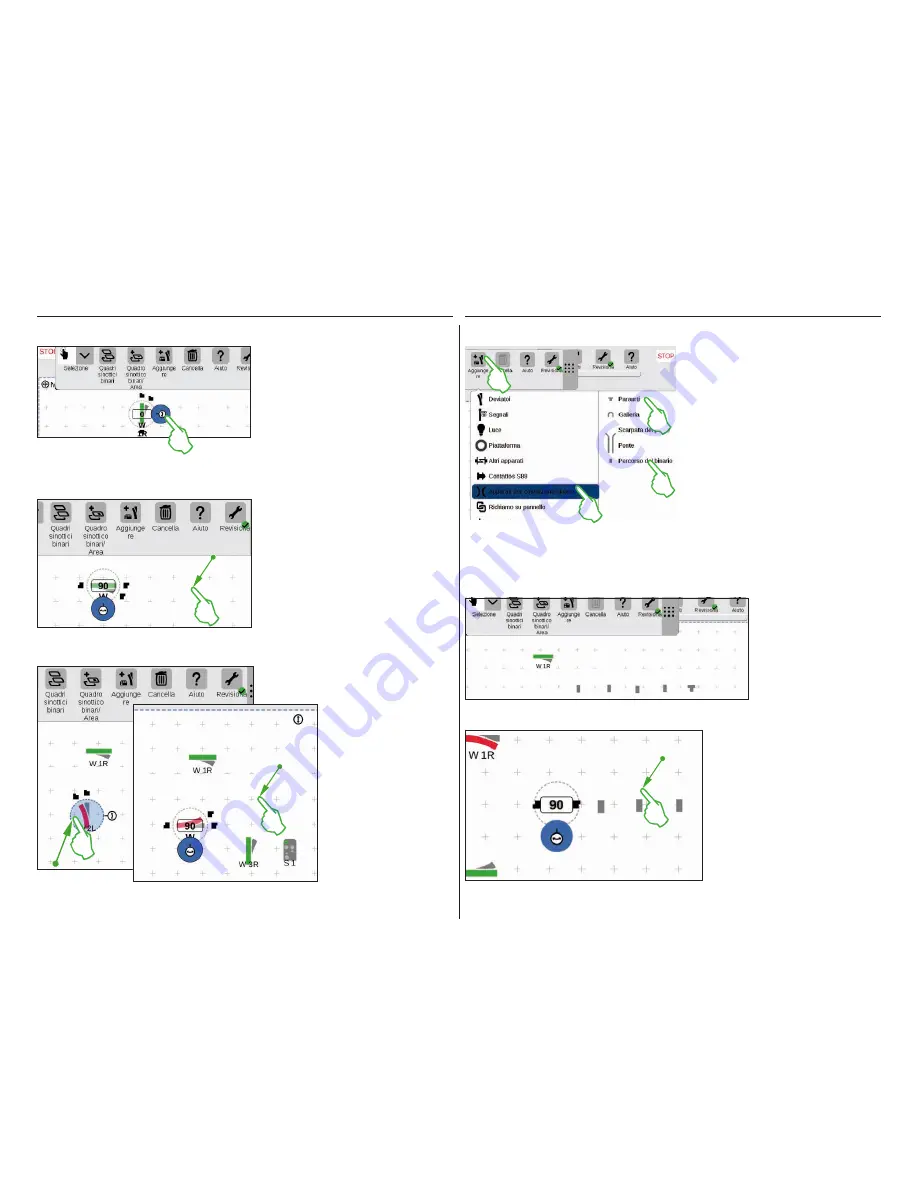
22
Per il quadro sinottico dei binari progettato
abbiamo bisogno di deviatoi in direzione
orizzontale. Li ruotiamo pertanto di 90 gradi:
anzitutto noi marchiamo i deviatoi, purché
li tocchiamo brevemente col dito. Vedete di
nuovo il cerchio blu chiaro, che circonda il
deviatoio. Poi battiamo un’altra volta, però
lasciamo il dito sullo schermo. La doppia
freccia al bordo del deviatoio viene ora
raffigurata contornata in blu (figura sinistra).
Il deviatoio si trova adesso nella
modalità
rotazione
. Voi potete con il dito sullo schermo
avvicinarlo o allontanarlo in qualsiasi punto
– comunque non appena voi rilasciate il dito
dallo schermo, termina la modalità rotazione.
Il deviatoio si gira in modo rispondente al
movimento del Vostro dito, parallelamente a
ciò, sul simbolo del deviatoio viene indicato
l’angolo attuale. Vogliate fermarVi a 90 gradi.
Suggerimento:
quanto più Voi allontanate
il Vostro dito dal deviatoio, tanto più
lentamente avviene la rotazione: l’angolo di
arrivo si può così regolare più facilmente.
Far ruotare apparati elettromagnetici: la modalità rotazione
Per arrivare più vicino allo
schema dei binari obiettivo,
abbiamo bisogno del deviatoio
„W 2L“ nella zona a sinistra in
basso del pannello. A questo
scopo esso richiede gli stessi
passaggi come sopra descritto:
vogliate trascinare quindi tale
deviatoio nella zona sinistra
inferiore del panello (figura
sinistra), attivate la modalità
rotazione e fate ruotare
il deviatoio in orizzontale,
corrispondente ad un angolo
indicato di 90 gradi (figura di
destra).
Inserimento di apparati per la costruzione del binario
Per costruire uno schema di binario esteticamente
soddisfacente, noi abbiamo bisogno di apparati di
sviluppo del binario. Questi sono elementi di pura
modellazione senza ulteriore funzionalità. Per mezzo
della superficie di commutazione „Aggiungere“
nella barra dei simboli, Voi aprite un menù a tendina,
nel quale selezionate „Apparati per costruzione
binario“. Nel menù seguente battete quattro volte su
„Percorso del binario“ ed una volta su „Paraurti“,
poiché dello schema dei binari obiettivo fa parte an-
che un binario di ricovero. Per la chiusura del menù
battete un’altra volta su „Aggiungere“ oppure su una
zona al di fuori del menù.
Suggerimento:
Secondo lo stesso principio potete
aggiungere altri possibili apparati per costruzione
del binario come gallerie, scarpate di ponti e ponti
(figura sinistra). Anche tutti gli ulteriori apparati, dai
deviatoi sino ai contatti S88, si possono aggiungere
in questo modo e nello stesso tempo allocarli nella
lista apparati.
L’apparato di percorso
del binario ed il paraurti
vengono allocati automa-
ticamente grazie all’in-
serimento sul pannello
attivato, nel nostro caso
sul „Maerklin“.
Gli apparati aggiunti appaiono sul
pannello sempre con un orientamento
prefissato. Poiché noi per il passaggio
seguente abbiamo bisogno di un
articolo di percorso del binario
orizzontale, dobbiamo orientarlo
nuovamente e ruotarlo nel senso
orizzontale (modalità rotazione, si
veda la mezza pagina sinistra).
Summary of Contents for Central Station 3
Page 2: ... 1 Central Station 3 ...
Page 9: ... 8 Fahren Lokliste Funktionen schalten Loks bearbeiten ...
Page 16: ... 15 Artikelliste bearbeiten Magnetartikel anlegen sortieren schalten ...
Page 21: ... 20 Gleisstellbild bearbeiten Gleisartikel positionieren drehen verbinden ...
Page 32: ... 31 Systemeinstellungen Anpassung des Systems Systeminformationen ...
Page 41: ... 1 Central Station 3 ...
Page 48: ... 8 Running Locomotives Locomotive List Switching Functions Editing Locomotives ...
Page 55: ... 15 Editing the Item List Setting Up Sorting Switching Solenoid Items ...
Page 60: ... 20 Editing the Track Diagram Control Screen Positioning Rotating Connecting Track Items ...
Page 67: ... 27 Creating and Editing Events Creating Routes Programming and Switching Procedures ...
Page 71: ... 31 System Settings Adjusting the System System Data ...
Page 80: ... 1 Central Station 3 ...
Page 87: ... 8 Conduite Liste des locomotives Activer des fonctions Modifier des locomotives ...
Page 94: ... 15 Modifier la liste des articles Créer trier commuter des articles électromagnétiques ...
Page 99: ... 20 Modifier le TCO Positionner faire pivoter relier des articles de voie ...
Page 110: ... 31 Paramètres système Adaptation du système Informations système ...
Page 119: ... 1 Central Station 3 ...
Page 126: ... 8 Rijden Loclijst Functies schakelen Locs bewerken ...
Page 133: ... 15 Artikelenlijst bewerken Magneetartikelen invoeren sorteren schakelen ...
Page 138: ... 20 Seinpaneel bewerken Railartikelen positioneren draaien verbinden ...
Page 145: ... 27 Gebeurtenissen maken en bewerken Rijwegen aanmaken Aflopen programmeren en schakelen ...
Page 149: ... 31 Systeeminstellingen Aanpassing van het systeem Systeeminformatie ...
Page 158: ... 1 Central Station 3 ...
Page 165: ... 8 Viaggiare Elenco locomotive Commutare funzioni Elaborare locomotive ...
Page 172: ... 15 Elaborare un elenco di apparati Aggiungere ordinare commutare apparati elettromagnetici ...
Page 188: ... 31 Impostazioni di sistema Adattamento del sistema Informazioni sul sistema ...
Page 197: ... 1 Central Station 3 ...
Page 204: ... 8 Conducción Lista de locomotoras Conmutar funciones Editar locomotoras ...
Page 211: ... 15 Editar lista de artículos Crear ordenar conmutar artículos magnéticos ...
Page 216: ... 20 Editar el esquema de mando de agujas Posicionamiento giro conexión de artículos de vía ...
Page 223: ... 27 Crear y editar eventos Crear itinerarios programar y conmutar secuencias ...
Page 227: ... 31 Configuración del sistema Adaptación del sistema Informaciones del sistema ...






























